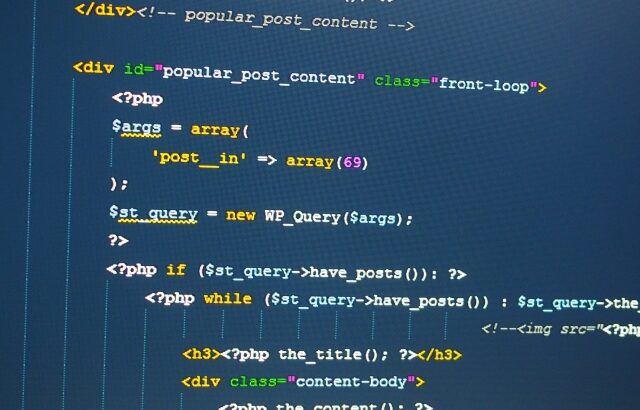テキストエディタ。
みなさんは何個知っているでしょうか?
調べてみると10個以上もあるようですね。
今回は「テキストエディタって何?」なレベルの方向けに
・なぜ「メモ帳」ではなく「テキストエディタ」を使うのか?
・おすすめのソフト「サクラエディタ」とは?
についてまとめました。
なぜ「メモ帳」ではなく「テキストエディタ」を使うのか?
「テキストエディタ」とは、「テキストファイルを編集するソフト」のことで、
要するに「メモ帳」みたいなソフトのことです。
メモ帳は機能がシンプルなテキストエディタで、
便利機能がたくさん付いたテキストエディタが数多くあります。
ありがちな機能をいくつか紹介しましょう。
・置換機能
ある文字列を別な文字列に置き換える機能です。
例えば、「金曜日」と書かれている箇所がたくさんあるとします。
その個所を「(金)」に置き換えたい場合などに便利です。
実はメモ帳にもある機能なのですが、
ソフトによっては特殊な置換もできます。
例えば、「月曜日」や「火曜日」をまとめて「(〇)」の形に置換できたりします。
詳しくは「正規表現による置換」とかで調べてみてください。
・カラー強調表示
特定の文字列を色分けできます。
例えば、「〇曜日」の部分を黄色で塗って見やすくするといった感じです。
先ほどの置換機能で置き換えた場所を分かりやすくしたりもでき、
相乗効果で便利に感じます。
・Grep検索
複数のファイルから探したい文字列を検索できます。
例えば、大量のファイルの中から「ToDo」と書かれたファイルを探すといった感じです。
ファイルを開いたり閉じたりして探すのは時間がかかる上に探し漏れも発生します。
コマンドプロンプトの「findstr」コマンドでも探せますが、
エディタによっては検索結果からそのファイルを開くことができて便利です。
他にも様々な機能がありますが、
使い始めてすぐ便利さを実感できるのはこの辺りだと思います。
おすすめのソフト「サクラエディタ」とは?
そろそろメモ帳以外の便利機能モリモリのエディタを使いたくなってきたのではないでしょうか?
では有名なテキストエディタをいくつか挙げてみましょう。
Sublime Text、Visual Studio Code、Vim、秀丸エディタ、Emacs、…
どれが自分に合ったエディタを見つけるのは大変そうです。
そこで「サクラエディタ」をおすすめします!
サクラエディタをおすすめする理由としては、
・無料だから気楽に試せる。
・日本語でメモ帳に似たデザインなので分かりやすい。
・有名で利用している人や職場も多い。
といった感じです。
それでいて機能も充実しているので申し分ないです。
正直、機能に関してはどのエディタも同じような機能が揃っています。
細かい差が気になったら違うものに変えてみましょう。
もちろんサクラエディタを一生使い倒すのもアリです。
使い始めるまでもサクッと用意できますよ。
「サクラエディタ インストール」とかで検索してみましょう。
終わりに
テキストエディタの扱いに慣れておくと、
仕事から実生活まで作業効率が格段に上がります。
今のうちに使い方を覚えて、周りに差をつけちゃいましょう!